ഉള്ളടക്ക പട്ടിക
ഈ വർഷം കടലാസ് രഹിതമാക്കാനോ പുതിയ പരിശീലന സാമഗ്രികൾ നിർമ്മിക്കാനോ നിങ്ങളുടെ ഉൽപ്പന്ന ബ്രോഷറുകൾ ഓൺലൈനിൽ ലഭ്യമാക്കാനോ നിങ്ങൾ ലക്ഷ്യമിടുന്നുവെങ്കിൽ, നിങ്ങൾ PDF ഒരു ഫയൽ ഫോർമാറ്റായി തിരഞ്ഞെടുക്കാൻ സാധ്യതയുണ്ട്. അഡോബ് അക്രോബാറ്റ് ഫയലുകൾ കടലാസ് ഷീറ്റുകൾക്ക് ഏറ്റവും അടുത്തുള്ള ഡിജിറ്റൽ തത്തുല്യമാണ്. ശരിയായ സോഫ്റ്റ്വെയർ ഉപയോഗിച്ച്, നിങ്ങൾക്ക് അവ വായിക്കുന്നതിനേക്കാൾ കൂടുതൽ കാര്യങ്ങൾ ചെയ്യാൻ കഴിയും.

PDF എന്നാൽ പോർട്ടബിൾ ഡോക്യുമെന്റ് ഫോർമാറ്റിനെ സൂചിപ്പിക്കുന്നു, കൂടാതെ യഥാർത്ഥ ഫോർമാറ്റിംഗും പേജ് ലേഔട്ടും നിലനിർത്തിക്കൊണ്ട് ഇലക്ട്രോണിക് ആയി വിവരങ്ങൾ വിതരണം ചെയ്യുന്നതിനുള്ള ഒരു മാർഗമായാണ് ഇത് രൂപകൽപ്പന ചെയ്തിരിക്കുന്നത്. . നിങ്ങളുടെ ഡോക്യുമെന്റ് ഏത് കമ്പ്യൂട്ടറിലും സമാനമായി കാണണം, അത് നിങ്ങൾക്ക് ശരിയായി കാണേണ്ട ഉള്ളടക്കം പങ്കിടുന്നതിന് അനുയോജ്യമാക്കുന്നു. ഫോർമാറ്റ് പോസ്റ്റ്സ്ക്രിപ്റ്റ് പ്രിന്റിംഗ് ഭാഷയെ അടിസ്ഥാനമാക്കിയുള്ളതാണ്, ഇത് അക്രോബാറ്റ് ഫയലിനെ നിങ്ങളുടെ ഡോക്യുമെന്റിന്റെ അക്ഷരീയ ഇലക്ട്രോണിക് പ്രിന്റൗട്ടാക്കി മാറ്റുന്നു.
ഞങ്ങൾ പ്രതീക്ഷിക്കാത്ത ഡോക്യുമെന്റുകൾ പങ്കിടുമ്പോൾ അല്ലെങ്കിൽ മറ്റുള്ളവർ പരിഷ്ക്കരിക്കാൻ ആഗ്രഹിക്കുന്നുവെങ്കിൽ, ഞങ്ങൾ പലപ്പോഴും ഉപയോഗിക്കും PDF. ഒരു വേഡ് ഡോക്യുമെന്റിൽ ആരെങ്കിലും എന്തുചെയ്യുമെന്ന് നിങ്ങൾക്കറിയില്ല, അല്ലെങ്കിൽ അത് അവരുടെ കമ്പ്യൂട്ടറിൽ സമാനമായി കാണപ്പെടുമോ. എന്നാൽ യഥാർത്ഥത്തിൽ ഒരു PDF പരിഷ്ക്കരിക്കുന്നത് സാധ്യമാണ് - നിങ്ങൾക്ക് ശരിയായ PDF എഡിറ്റർ സോഫ്റ്റ്വെയർ ആവശ്യമാണ്.
ഈ റൗണ്ടപ്പ് അവലോകനത്തിൽ, PDF-കളിൽ പ്രവർത്തിക്കാൻ കഴിയുന്ന പ്രധാന ആപ്പുകളെ ഞങ്ങൾ താരതമ്യം ചെയ്യും, കൂടാതെ ഇത് കണ്ടെത്താൻ നിങ്ങളെ സഹായിക്കുകയും ചെയ്യും. നിങ്ങളുടെ ആവശ്യങ്ങൾ ഏറ്റവും നന്നായി നിറവേറ്റുന്ന ഒന്ന്.
ഈ സോഫ്റ്റ്വെയർ ഗൈഡിനായി എന്തിന് എന്നെ വിശ്വസിക്കണം
എന്റെ പേര് അഡ്രിയാൻ, ഞാൻ സോഫ്റ്റ്വെയർ ഹൗവിലും മറ്റ് സൈറ്റുകളിലും സാങ്കേതിക വിഷയങ്ങളെക്കുറിച്ച് എഴുതുന്നു. ഞാൻ 80-കൾ മുതൽ കമ്പ്യൂട്ടറുകളും 90-കളുടെ പകുതി മുതൽ PDF ഫയലുകളും ഉപയോഗിക്കുന്നു.ഈ ടാസ്ക്കുകൾ നേടുന്നതിനുള്ള ഇന്റർഫേസ് മറ്റ് ആപ്ലിക്കേഷനുകളെപ്പോലെ മിനുക്കിയതല്ല. കൂടുതൽ അറിയാൻ ഞങ്ങളുടെ പൂർണ്ണമായ Able2Extract അവലോകനം വായിക്കുക.
PDF പരിവർത്തനത്തിലെ ഏറ്റവും മികച്ച ഇൻ-ക്ലാസ് ആയതിനാൽ, ആപ്പ് വിലകുറഞ്ഞതല്ല, ഒരു ലൈസൻസിന് $149.99 ചിലവാകും. എന്നാൽ നിങ്ങൾ പരിമിതമായ സമയത്തേക്ക് മാത്രമേ ഫയലുകൾ പരിവർത്തനം ചെയ്യുന്നുള്ളൂവെങ്കിൽ, ആപ്പിന്റെ പ്രതിമാസ സബ്സ്ക്രിപ്ഷൻ $34.95 തീർച്ചയായും ശ്രദ്ധിക്കേണ്ടതാണ്.
3. ABBYY FineReader

ABBYY FineReader (Mac & Windows-ന്) വളരെക്കാലമായി അറിയപ്പെടുന്ന ഒരു PDF എഡിറ്ററാണ്. കമ്പനി 1989-ൽ അവരുടെ സ്വന്തം OCR സാങ്കേതികവിദ്യ വികസിപ്പിക്കാൻ തുടങ്ങി, ഇത് ബിസിനസ്സിലെ ഏറ്റവും മികച്ചതാണെന്ന് പരക്കെ വിശ്വസിക്കപ്പെടുന്നു. സ്കാൻ ചെയ്ത ഡോക്യുമെന്റുകളിലെ ടെക്സ്റ്റ് കൃത്യമായി തിരിച്ചറിയുന്നതിനാണ് നിങ്ങളുടെ മുൻഗണനയെങ്കിൽ, ഫൈൻ റീഡർ നിങ്ങളുടെ മികച്ച ഓപ്ഷനാണ്, കൂടാതെ നിരവധി ഭാഷകൾ പിന്തുണയ്ക്കുന്നു.
Apple ഉപയോക്താക്കൾ അറിഞ്ഞിരിക്കണം, Mac പതിപ്പ് Windows പതിപ്പിനെ നിരവധി പതിപ്പുകളാൽ പിന്നിലാക്കുന്നു, കൂടാതെ നിരവധി പതിപ്പുകൾ ഇല്ല. ടെക്സ്റ്റ് എഡിറ്റ് ചെയ്യാനും സഹകരിക്കാനും തിരുത്താനുമുള്ള കഴിവ് ഉൾപ്പെടെയുള്ള ഏറ്റവും പുതിയ ഫീച്ചറുകൾ. വിൻഡോസ് പതിപ്പുമായി താരതമ്യപ്പെടുത്തുമ്പോൾ Mac ഡോക്യുമെന്റേഷനും കുറവാണ്.
എന്നിരുന്നാലും, OCR എഞ്ചിൻ അടിസ്ഥാനപരമായി സമാനമാണ്, അതിനാൽ കൃത്യമായ ഒപ്റ്റിക്കൽ പ്രതീക തിരിച്ചറിയലിനായി ഇത് ഇപ്പോഴും മികച്ച തിരഞ്ഞെടുപ്പാണ്. Mac പതിപ്പിന്റെ വിലയും വളരെ കുറവാണ്, $199.99 എന്നതിനേക്കാൾ $119.99 വിലയുണ്ട്. കൂടുതൽ കാര്യങ്ങൾക്കായി ഞങ്ങളുടെ പൂർണ്ണമായ FineReader അവലോകനം വായിക്കുക.

OCR കൂടാതെ, യഥാർത്ഥ ലേഔട്ട് നിലനിർത്തിക്കൊണ്ട് PDF-കൾ മറ്റ് ഫോർമാറ്റുകളിലേക്ക് കൃത്യമായി എക്സ്പോർട്ട് ചെയ്യാൻ FineReader-ന് കഴിയും.ഫോർമാറ്റിംഗും. ഇക്കാര്യത്തിൽ Able2Extract-ന് ശേഷം ഇത് രണ്ടാമതാണ്. ഒരു PDF-ന്റെ പേജുകളും ഏരിയകളും പുനഃക്രമീകരിക്കാനും ഇതിന് കഴിയും, എന്നാൽ നിങ്ങളുടെ PDF-കൾ എഡിറ്റ് ചെയ്ത് മാർക്ക്അപ്പ് ചെയ്യണമെങ്കിൽ അത് മികച്ച ഓപ്ഷനല്ല, പ്രത്യേകിച്ചും നിങ്ങളൊരു Mac ഉപയോക്താവാണെങ്കിൽ.
സൗജന്യ PDF എഡിറ്റർ സോഫ്റ്റ്വെയറും ഓപ്ഷനുകളും
നിങ്ങൾക്ക് ഒരു PDF എഡിറ്റർ വാങ്ങേണ്ടതുണ്ടോ എന്ന് ഇപ്പോഴും ഉറപ്പില്ലേ? ചില സൗജന്യ ഓപ്ഷനുകളും ഇതരമാർഗങ്ങളും ഇതാ.
1. Acrobat Reader അല്ലെങ്കിൽ Apple's Preview App ഉപയോഗിക്കുക
നിങ്ങളുടെ PDF ആവശ്യങ്ങൾ ലളിതമാണെങ്കിൽ, Adobe Acrobat Reader നിങ്ങൾക്ക് ആവശ്യമുള്ളതെല്ലാം ചെയ്തേക്കാം. . കമന്റുകളും സ്റ്റിക്കി നോട്ടുകളും ചേർക്കാൻ ഇത് നിങ്ങളെ അനുവദിക്കുന്നു, വ്യാഖ്യാനവും ഡ്രോയിംഗ് മാർക്ക്അപ്പ് ടൂളുകളും അടങ്ങിയിരിക്കുന്നു, PDF ഫോമുകൾ പൂരിപ്പിക്കാനും ഒരു ഒപ്പ് ചേർക്കാനും നിങ്ങളെ പ്രാപ്തരാക്കുന്നു. കമന്റിംഗ് പ്രവർത്തനക്ഷമമാക്കിയിട്ടുള്ള PDF-കളിൽ മാത്രമേ സമ്പൂർണ്ണ കമന്റിംഗ് ടൂളുകൾ ലഭ്യമാകൂ.
നിങ്ങൾ ഒരു Mac ഉപയോഗിക്കുകയാണെങ്കിൽ, ആപ്പിളിന്റെ പ്രിവ്യൂ ആപ്പ് നിങ്ങളുടെ PDF പ്രമാണങ്ങൾ അടയാളപ്പെടുത്താനും ഫോമുകൾ പൂരിപ്പിക്കാനും സൈൻ ചെയ്യാനും നിങ്ങളെ അനുവദിക്കുന്നു. അവരെ. മാർക്ക്അപ്പ് ടൂൾബാറിൽ സ്കെച്ചിംഗ്, ഡ്രോയിംഗ്, ആകൃതികൾ ചേർക്കൽ, ടെക്സ്റ്റ് ടൈപ്പ് ചെയ്യൽ, ഒപ്പുകൾ ചേർക്കൽ, പോപ്പ്-അപ്പ് കുറിപ്പുകൾ ചേർക്കൽ എന്നിവയ്ക്കുള്ള ഐക്കണുകൾ ഉൾപ്പെടുന്നു.

ഒരു iPad Pro -ൽ, നിങ്ങൾക്ക് ഒരു വ്യാഖ്യാനം നൽകാം. ഒരു ആപ്പിൾ പെൻസിൽ ഉപയോഗിച്ച് PDF.
2. PDF-ന് പകരം സോഴ്സ് ഡോക്യുമെന്റ് എഡിറ്റ് ചെയ്യുക
PDF-കൾ എഡിറ്റ് ചെയ്യുന്നതിനുള്ള ഒരു ബദൽ യഥാർത്ഥ സോഴ്സ് ഫയൽ എഡിറ്റ് ചെയ്യുക എന്നതാണ്, ഒരു വേഡ് പറയുക പ്രമാണം. ഒരു പ്രമാണത്തിൽ നിന്ന് ഒരു PDF സൃഷ്ടിക്കുന്നത് വളരെ എളുപ്പമാണ്. MacOS, Windows 10 എന്നിവയ്ക്ക് പ്രിന്റ് ഡയലോഗ് ബോക്സിൽ ഒരു PDF സൃഷ്ടിക്കാനുള്ള ഓപ്ഷനുണ്ട്, നിങ്ങൾ പഴയത് ഉപയോഗിക്കുകയാണെങ്കിൽവിൻഡോസിന്റെ പതിപ്പ്, CutePDF പോലുള്ള യൂട്ടിലിറ്റികളും ഇതുതന്നെ ചെയ്യുന്നു. ഇത് വേഗത്തിലും സൗകര്യപ്രദവുമാണ്.
അതിനാൽ PDF നേരിട്ട് എഡിറ്റ് ചെയ്യുന്നതിനു പകരം നിങ്ങളുടെ PDF-ൽ മാറ്റങ്ങൾ വരുത്തണമെങ്കിൽ, നിങ്ങളുടെ Word പ്രമാണം എഡിറ്റ് ചെയ്ത് ഒരു പുതിയ PDF സൃഷ്ടിക്കുക. വേഡിന്റെ എഡിറ്റിംഗ് ടൂളുകൾ മിക്ക PDF എഡിറ്ററുകളിലും ഉള്ളതിനേക്കാൾ മികച്ചതാണ്.
തീർച്ചയായും, അത് ചെയ്യുന്നതിന് നിങ്ങൾക്ക് യഥാർത്ഥ ഉറവിട പ്രമാണത്തിലേക്ക് ആക്സസ് ഉണ്ടായിരിക്കണം. അത് എല്ലായ്പ്പോഴും സാധ്യമല്ല, കൂടാതെ PDF എഡിറ്റർമാർ ആവശ്യമായ പ്രധാന കാരണങ്ങളിലൊന്ന്.
3. വ്യത്യസ്ത പോർട്ടബിൾ ഫയൽ ഫോർമാറ്റ് ഉപയോഗിക്കുക
വർഷങ്ങളായി PDF ഫോർമാറ്റിന് വിവിധ ബദലുകൾ ഉയർന്നുവന്നിട്ടുണ്ട്. DjVu, Microsoft-ന്റെ XPS എന്നിവ പോലെ ചിലത് ഇപ്പോഴും നിലനിൽക്കുന്നുണ്ടെങ്കിലും സാധാരണയായി അവ ഹ്രസ്വകാലമാണ്. "പേപ്പർ" പ്രമാണങ്ങൾ ഡിജിറ്റലായി വിതരണം ചെയ്യുന്നതിനുള്ള ഡിഫാക്റ്റോ സ്റ്റാൻഡേർഡായി PDF ഫോർമാറ്റ് മാറിയിരിക്കുന്നു. എന്നാൽ ഇത് ഒരേയൊരു വഴിയല്ല.
ഇബുക്കുകൾ കൂടുതൽ ജനപ്രിയമാകുമ്പോൾ, .EPUB, .MOBI ഫോർമാറ്റുകൾ (യഥാക്രമം Apple Books, Amazon Kindle എന്നിവയ്ക്കായി) ദീർഘമായ വിവരങ്ങൾ വിതരണം ചെയ്യുന്നതിനുള്ള ഒരു നല്ല മാർഗമാണ്. PDF-ലേക്ക് പ്രിന്റ് ചെയ്യുന്നത് പോലെ, നിങ്ങൾക്ക് ഒരു വേഡ് ഡോക്യുമെന്റ് ഒരു ഇ-ബുക്കാക്കി മാറ്റാം, അല്ലെങ്കിൽ Apple പേജുകൾ, Kindle Create എന്നിവ പോലുള്ള സൗജന്യ ടൂളുകൾ ഉപയോഗിക്കാം.
നിങ്ങൾക്ക് ഇമേജ് ഫയലുകൾ ഉപയോഗിച്ച് പ്രമാണങ്ങൾ പങ്കിടാനും കഴിയും. മിക്ക സ്കാനറുകൾക്കും .TIFF ഫോർമാറ്റിലേക്ക് സംരക്ഷിക്കാൻ കഴിയും, അത് മിക്ക കമ്പ്യൂട്ടറുകളിലും തുറക്കാനാകും. ഒരു പേജ് പ്രമാണം ഒരു ചിത്രമായി എനിക്ക് എത്ര തവണ ഇമെയിൽ ചെയ്യുന്നുവെന്ന് നിങ്ങൾ ആശ്ചര്യപ്പെടും. ആരെങ്കിലും അവരുടെ സ്മാർട്ട് ഫോൺ ഉപയോഗിച്ച് പേജിന്റെ ഫോട്ടോ എടുക്കും, അത് എന്നോട് പങ്കിടും.തീർച്ചയായും, ഔദ്യോഗിക ഡോക്യുമെന്റേഷനിൽ ഇത് മികച്ചതല്ല, എന്നാൽ അടിയന്തിര സാഹചര്യങ്ങളിൽ വീട്ടിൽ വിവരങ്ങൾ പങ്കിടുമ്പോൾ ഇത് ഉപയോഗപ്രദമാകും.
4. ഒരു വെബ് പേജിനെക്കുറിച്ച് എന്താണ്
അവസാനം, നിങ്ങൾ പങ്കിടാൻ ആഗ്രഹിക്കുന്നുവെങ്കിൽ മറ്റുള്ളവരുമായി എഴുതപ്പെട്ട ഡോക്യുമെന്റേഷൻ, ഒരു വെബ് പേജ് പരിഗണിക്കുക. ലോകവുമായി ടെക്സ്റ്റ്, ഇമേജുകൾ, ശബ്ദം, വീഡിയോ എന്നിവ പങ്കിടാൻ HTML നിങ്ങളെ അനുവദിക്കുന്നു.
ഒരു പ്രൊഫഷണൽ വെബ്സൈറ്റ് സൃഷ്ടിക്കുന്നത് ഒരു വലിയ ജോലിയായിരിക്കാം, എന്നാൽ വെബിലൂടെ വിവരങ്ങൾ പങ്കിടുന്നതിന് വേഗമേറിയതും വൃത്തികെട്ടതുമായ നിരവധി മാർഗങ്ങളുണ്ട്. അത് മറ്റൊരു ലേഖനത്തിനുള്ള വിഷയമാണ്, എന്നാൽ Evernote, Google Docs, Tumblr, Medium എന്നിവയാണ് മനസ്സിൽ വരുന്ന നാല് നിർദ്ദേശങ്ങൾ.
മികച്ച PDF എഡിറ്റർ സോഫ്റ്റ്വെയർ: ഞങ്ങൾ എങ്ങനെ പരീക്ഷിച്ചു, തിരഞ്ഞെടുത്തു
PDF എഡിറ്റർ ഉൽപ്പന്നങ്ങളെ താരതമ്യം ചെയ്യുന്നു എളുപ്പമല്ല. ഓരോന്നിനും അതിന്റേതായ ശക്തിയുണ്ട്, കൂടാതെ വ്യത്യസ്ത സവിശേഷതകൾ ഊന്നിപ്പറയുന്നു. എനിക്ക് അനുയോജ്യമായ ആപ്പ് നിങ്ങൾക്ക് ശരിയായ ആപ്പ് ആയിരിക്കണമെന്നില്ല.
ഈ ആപ്പുകൾക്ക് ഒരു സമ്പൂർണ്ണ റാങ്കിംഗ് നൽകാൻ ഞങ്ങൾ ശ്രമിക്കുന്നില്ല, എന്നാൽ ഏതാണ് നിങ്ങൾക്ക് ഏറ്റവും അനുയോജ്യമെന്ന് ഏറ്റവും മികച്ച തീരുമാനം എടുക്കാൻ നിങ്ങളെ സഹായിക്കാനാണ്. ഒരു ബിസിനസ് പശ്ചാത്തലത്തിൽ. അതിനാൽ ഓരോ ഉൽപ്പന്നവും അവർ ഓഫർ ചെയ്യുന്നതെന്തെന്ന് മനസിലാക്കാൻ ലക്ഷ്യമിട്ട് ഞങ്ങൾ കൈകൊണ്ട് പരീക്ഷിച്ചു.
മൂല്യനിർണ്ണയിക്കുമ്പോൾ ഞങ്ങൾ നോക്കിയ പ്രധാന മാനദണ്ഡങ്ങൾ ഇതാ:
മാർക്ക്അപ്പ് ഫീച്ചറുകൾ എത്രത്തോളം സൗകര്യപ്രദമാണ്?<15
ഒരു PDF പ്രമാണം പഠിക്കുമ്പോഴും അടയാളപ്പെടുത്തുമ്പോഴും അവലോകനം ചെയ്യുമ്പോഴും എഡിറ്റ് ചെയ്യുമ്പോഴും, നിങ്ങളുടെ ചിന്തയെ സഹായിക്കുന്നതിനും ആശയവിനിമയം വ്യക്തമാക്കുന്നതിനും ഹൈലൈറ്റ് ചെയ്യൽ, സ്റ്റിക്കി നോട്ടുകൾ, ഡ്രോയിംഗ്, റൈറ്റിംഗ് തുടങ്ങിയ മാർക്ക്അപ്പ് ഫീച്ചറുകൾ ഉപയോഗിക്കുന്നത് വളരെ സൗകര്യപ്രദമായിരിക്കും. മിക്ക PDF എഡിറ്റർമാർഇതുപോലുള്ള ടൂളുകൾ ഉൾപ്പെടുന്നു, എന്നാൽ ചിലത് മറ്റുള്ളവയേക്കാൾ ഉപയോഗിക്കാൻ വളരെ സൗകര്യപ്രദമാണ്.
എഡിറ്റിംഗ് ഫീച്ചറുകൾ എത്രത്തോളം പ്രാപ്തമാണ്?
ചില PDF ആപ്പുകൾക്ക് അതിനേക്കാളും ശക്തമായ എഡിറ്റിംഗ് ഫീച്ചറുകൾ ഉണ്ട്. മറ്റുള്ളവർ. ചിലത് വിചിത്രമായ അക്ഷരത്തെറ്റ് തിരുത്താൻ മാത്രം ഉപയോഗപ്രദമാണ്, മറ്റുള്ളവ ഒരു പുതിയ ഖണ്ഡിക ചേർക്കുന്നതോ ചിത്രം മറ്റൊരു സ്ഥലത്തേക്ക് മാറ്റുന്നതോ പോലുള്ള വിപുലമായ എഡിറ്റുകൾ നടത്താൻ നിങ്ങളെ പ്രാപ്തരാക്കുന്നു. നിങ്ങൾ പുതിയ ഉള്ളടക്കം ടൈപ്പ് ചെയ്യുമ്പോൾ ശരിയായ ഫോണ്ട് സ്വയമേവ ഉപയോഗിക്കപ്പെടുന്നുണ്ടോ? സ്വകാര്യ വിവരങ്ങൾ രഹസ്യമായി സൂക്ഷിക്കാൻ ടെക്സ്റ്റ് തിരുത്താൻ ആപ്പിന് കഴിയുമോ?
നിങ്ങളുടെ എഡിറ്റിംഗ് കുറച്ച് വാക്കുകൾ മാറ്റുന്നതിന് അപ്പുറം പോയേക്കാം - നിങ്ങളുടെ പ്രമാണത്തിന്റെ ക്രമം പുനഃക്രമീകരിക്കാൻ നിങ്ങൾ ആഗ്രഹിച്ചേക്കാം. നിങ്ങളുടെ പേജുകൾ ചേർക്കാനും ഇല്ലാതാക്കാനും പുനഃക്രമീകരിക്കാനും ആപ്പ് നിങ്ങളെ അനുവദിക്കുന്നുണ്ടോ? ഇത് ടാസ്ക് എത്ര എളുപ്പമാക്കുന്നു?
ആപ്പിന് PDF-കൾ മറ്റ് ഫയൽ ഫോർമാറ്റുകളിലേക്ക് പരിവർത്തനം ചെയ്യാനോ കയറ്റുമതി ചെയ്യാനോ കഴിയുമോ?
ഒരു PDF പ്രമാണം എഡിറ്റ് ചെയ്യാൻ ശ്രമിക്കുന്നതിനുപകരം, ചിലപ്പോൾ ഇത് നിങ്ങൾക്ക് ഇതിനകം പരിചിതമായ ടൂളുകൾ ഉപയോഗിച്ച് എഡിറ്റ് ചെയ്യാൻ കഴിയുന്ന ഒരു Word അല്ലെങ്കിൽ Excel ഫയലിലേക്ക് ഇത് പരിവർത്തനം ചെയ്യുന്നത് എളുപ്പമാണ്. ഏത് ഫയൽ ഫോർമാറ്റിലേക്ക് ആപ്പിന് പരിവർത്തനം ചെയ്യാനോ കയറ്റുമതി ചെയ്യാനോ കഴിയും? എഡിറ്റ് ചെയ്യാവുന്ന ടെക്സ്റ്റ് ഫോർമാറ്റുകളിലേക്ക് PDF-കൾ പരിവർത്തനം ചെയ്യുന്നതിൽ Able2Extract പ്രത്യേകം ശ്രദ്ധിക്കുന്നു.
ആപ്പ് PDF ഫോമുകൾ എത്ര നന്നായി കൈകാര്യം ചെയ്യുന്നു?
PDF ഫോമുകൾ ബിസിനസ്സ് നടത്തുന്നതിനുള്ള ഒരു സാധാരണ മാർഗമാണ്. പ്രധാനപ്പെട്ട ഫോമുകൾ ഓൺലൈനിൽ ആക്സസ് ചെയ്യാനും അവ സൗകര്യപ്രദമായി പൂരിപ്പിക്കാനും അവർ നിങ്ങളുടെ ഉപഭോക്താക്കളെ അനുവദിക്കുന്നു. ഒരു PDF ഫോം വേഗത്തിലും എളുപ്പത്തിലും പൂരിപ്പിക്കാൻ ആപ്പ് നിങ്ങളെ അനുവദിക്കുന്നുണ്ടോ? നിങ്ങൾക്ക് ഒരു ഒപ്പ് ചേർക്കാമോ?
ചില ആപ്പുകൾPDF ഫോമുകൾ സൃഷ്ടിക്കാൻ കഴിവുള്ള. നിങ്ങൾക്ക് ഇത് ആദ്യം മുതൽ അല്ലെങ്കിൽ മറ്റൊരു ആപ്പിൽ നിന്ന് ഒരു ഫോം ഇമ്പോർട്ടുചെയ്യാൻ കഴിഞ്ഞേക്കും. പൂരിപ്പിക്കാവുന്ന PDF ഫോം വേഗത്തിൽ സൃഷ്ടിക്കുന്നതിന് ചില ആപ്പുകൾ സ്വയമേവ ഫീൽഡുകൾ തിരിച്ചറിയുന്നു.
ആപ്പിന് PDF പ്രമാണങ്ങൾ സൃഷ്ടിക്കാനാകുമോ?
നിലവിലുള്ള PDF-കൾ എഡിറ്റ് ചെയ്യുന്നതിനും വ്യാഖ്യാനിക്കുന്നതിനും ചില ആപ്പുകൾ മികച്ചതാണ്, പക്ഷേ ആദ്യം മുതൽ പുതിയൊരെണ്ണം സൃഷ്ടിക്കാൻ കഴിയില്ല. അഡോബ് അക്രോബാറ്റ് പ്രോ പോലെയുള്ളവ ഉയർന്ന നിലവാരമുള്ള PDF ഫയലുകൾ സൃഷ്ടിക്കുന്നതിൽ പ്രധാന ശ്രദ്ധ കേന്ദ്രീകരിക്കുന്നു. വ്യത്യസ്തമായ ഫയൽ ഫോർമാറ്റ് ഇമ്പോർട്ടുചെയ്ത് ഒരു PDF സൃഷ്ടിക്കാൻ ചിലർ നിങ്ങളെ അനുവദിക്കുന്നു — ഒരു വേഡ് ഫയൽ പറയുക.
ആപ്പിന് സ്കാൻ ചെയ്ത പ്രമാണങ്ങളെ PDF-കളാക്കി മാറ്റാൻ കഴിയുമോ?
OCR നിർവഹിക്കാൻ കഴിയുമോ? ? നിങ്ങളുടെ Mac-ലേക്ക് ഒരു പേപ്പർ ഡോക്യുമെന്റ് സ്കാൻ ചെയ്യുന്നത് വളരെ എളുപ്പമാണ്. ഒപ്റ്റിക്കൽ ക്യാരക്ടർ റെക്കഗ്നിഷൻ പ്രയോഗിക്കുന്നതിലൂടെ നിങ്ങൾക്ക് പ്രമാണത്തിനുള്ളിൽ വാചകം തിരയാനും പകർത്താനും കഴിയും.
ആപ്പിന്റെ വില എത്രയാണ്?
ചില ആപ്പുകൾ വളരെ കുറവാണ്. മറ്റുള്ളവരെ അപേക്ഷിച്ച് ചെലവേറിയത്. കുറഞ്ഞ ചെലവിൽ ഞങ്ങൾ പരിഗണിക്കുന്ന ആപ്പുകൾ ഇതാ:
- Wondershare PDFelement: Standard $79, Pro from $129
- Readdle PDF Expert: $79.99
- Smile PDFpen: $74.95, Pro $129.95
- InvestInTech Able2Extract: പ്രൊഫഷണൽ $149.99, അല്ലെങ്കിൽ 30-ന് $34.95
- Adobe Acrobat DC: സ്റ്റാൻഡേർഡ് $12.99/മാസം, $14.99/മാസം മുതൽ $14.99/മാസം (9.99'/മാസം) 9>
- ABBYY FineReader: Windows-ന് $199.99, FineReader Pro 12-ന് Mac $119.99
അവരുടെ ഉപഭോക്തൃ പിന്തുണയും സാങ്കേതിക പിന്തുണയും എത്രത്തോളം നല്ലതാണ്?
വ്യക്തമാണ് ഒപ്പംപതിവുചോദ്യങ്ങളുള്ള വിശദമായ വിജ്ഞാന അടിത്തറ കൂടുതൽ പിന്തുണയുടെ ആവശ്യമില്ലാതെ നിങ്ങളുടെ എല്ലാ ചോദ്യങ്ങൾക്കും ഉത്തരം നൽകിയേക്കാം. അതുപോലെ, സജീവമായി മോഡറേറ്റ് ചെയ്ത ഫോറം വഴി ഉപയോക്താക്കളുടെ കമ്മ്യൂണിറ്റിയോട് ചോദ്യങ്ങൾ ചോദിക്കുന്നതും വളരെ സഹായകരമാണ്. പിന്തുണയ്ക്കായി നിങ്ങൾക്ക് ഒരു വിദഗ്ധനോട് ആവശ്യപ്പെടേണ്ടിവരുമ്പോൾ, ഇമെയിൽ, തത്സമയ ചാറ്റ്, ഫോൺ എന്നിവയുൾപ്പെടെ നിരവധി ചാനലുകൾ വഴി ബന്ധപ്പെടാൻ കഴിയുന്നത് സഹായകരമാണ്.
OS അനുയോജ്യത
ചില ആപ്ലിക്കേഷനുകൾ Mac അല്ലെങ്കിൽ Windows-ന് മാത്രമേ ലഭ്യമാകൂ, മറ്റുള്ളവ ക്രോസ്-പ്ലാറ്റ്ഫോമാണ്, വിവിധ ഓപ്പറേറ്റിംഗ് സിസ്റ്റങ്ങളിൽ പ്രവർത്തിക്കുന്നവയാണ്. വ്യത്യസ്ത സിസ്റ്റം സോഫ്റ്റ്വെയറുകൾ പ്രവർത്തിക്കുന്ന നിരവധി കമ്പ്യൂട്ടറുകളുള്ളവർക്ക് അത് വളരെ ഉപയോഗപ്രദമാകും.
PDF വ്യവസായത്തെക്കുറിച്ചുള്ള സ്ഥിതിവിവരക്കണക്കുകൾ
ശരിയായ സോഫ്റ്റ്വെയർ ഉപയോഗിച്ച്, ഒരു PDF എഡിറ്റ് ചെയ്യാൻ സാധിക്കും<15
പ്രമാണങ്ങൾ പൂർത്തിയായിക്കഴിഞ്ഞാൽ, കൂടുതൽ എഡിറ്റിംഗോ മാറ്റങ്ങളോ ഒന്നും ചെയ്യാതെ, പ്രമാണങ്ങൾ സാധാരണയായി PDF ഫയലുകളായി വിതരണം ചെയ്യപ്പെടും. സാധാരണയായി PDF ഫയലുകൾ സ്വീകർത്താക്കൾ അവ വായിക്കാനും ഉപയോഗിക്കാനും ഉദ്ദേശിച്ചുള്ളതാണ്, അവ മാറ്റാനും മെച്ചപ്പെടുത്താനും അല്ല.
സത്യമാണെങ്കിലും, PDF ഫയലുകൾ ഒരു മൈക്രോസോഫ്റ്റ് വേഡ് ഫയൽ പോലെ എഡിറ്റ് ചെയ്യാൻ എളുപ്പമല്ല. ശരിയായ സോഫ്റ്റ്വെയർ ഉപയോഗിച്ച് സാധ്യമാണ്. ഫോർമാറ്റ് ലഭ്യമായത് മുതൽ PDF-കൾ സൃഷ്ടിക്കാനും പരിഷ്ക്കരിക്കാനും Adobe Acrobat Pro-യ്ക്ക് കഴിഞ്ഞു, അതിനുശേഷം നിരവധി ബദലുകൾ ലഭ്യമായി.
PDF ഫോർമാറ്റ് പോസ്റ്റ്സ്ക്രിപ്റ്റ് പ്രിന്റിംഗ് ലാംഗ്വേജിനെ അടിസ്ഥാനമാക്കിയുള്ളതാണ്
PostScript എന്നത് ഒരു പേജ് വിവരണ ഭാഷയാണ്80-കളുടെ തുടക്കത്തിൽ അഡോബ് വികസിപ്പിച്ചെടുത്തു. സങ്കീർണ്ണമായ പേജ് ലേഔട്ടുകൾ ലേസർ പ്രിന്ററുകളിൽ കൃത്യമായി പ്രിന്റ് ചെയ്യാൻ ഇത് ഉപയോഗിച്ചിരുന്നു, പ്രത്യേകിച്ചും ആ ദശകത്തിന് ശേഷം ഡെസ്ക്ടോപ്പ് പ്രസിദ്ധീകരണത്തിന്റെ ഉയർച്ചയോടെ ഇത് വളരെ ജനപ്രിയമായി.
90-കളിൽ PDF ഫോർമാറ്റിന്റെ അടിസ്ഥാനമായി അഡോബ് പോസ്റ്റ്സ്ക്രിപ്റ്റ് ഉപയോഗിച്ചു. ആപ്ലിക്കേഷൻ സോഫ്റ്റ്വെയർ, ഹാർഡ്വെയർ, ഓപ്പറേറ്റിംഗ് സിസ്റ്റം എന്നിവയിൽ നിന്ന് സ്വതന്ത്രമായ രീതിയിൽ ടെക്സ്റ്റ് ഫോർമാറ്റിംഗും ചിത്രങ്ങളും ഉൾപ്പെടെയുള്ള പ്രമാണങ്ങൾ പങ്കിടാൻ കഴിയുക എന്നതായിരുന്നു അവരുടെ ലക്ഷ്യം. ഒരു പേജ് വിവരണ ഭാഷ ഒരു മികച്ച തുടക്കമായിരുന്നു, തുടർന്ന് ഫോം ഫീൽഡുകളും വീഡിയോയും പോലുള്ള അധിക ഘടകങ്ങൾ ഉൾപ്പെടുത്തുന്നതിനായി വിപുലീകരിച്ചിരിക്കുന്നു.
PDF ഫോർമാറ്റ് ഒരു ഓപ്പൺ സ്റ്റാൻഡേർഡാണ്
PDF Adobe-ന്റെ ഉടമസ്ഥതയിലുള്ള ഒരു ഫോർമാറ്റ് ആണെങ്കിലും, അത് വ്യാപകമായി ഉപയോഗിക്കപ്പെട്ടു. 1993-ൽ തന്നെ, അഡോബ് സ്പെസിഫിക്കേഷൻ സൗജന്യമായി ലഭ്യമാക്കി. 2008-ൽ, ഇത് ഒരു ഓപ്പൺ ഫോർമാറ്റായി (ISO 32000) സ്റ്റാൻഡേർഡ് ചെയ്തു. ഇത് നടപ്പിലാക്കുന്നതിന് റോയൽറ്റികളൊന്നും ആവശ്യമില്ല.
എല്ലാ PDF എഡിറ്ററുകളും ചെലവേറിയതും ഉപയോഗിക്കാൻ ബുദ്ധിമുട്ടുള്ളതുമല്ല
Adobe Acrobat Pro ആണ് ഏറ്റവും അറിയപ്പെടുന്ന PDF എഡിറ്റർ. ചെലവേറിയതും ഉപയോഗിക്കാൻ ബുദ്ധിമുട്ടുള്ളതും ആയതിനാൽ ഇതിന് പ്രശസ്തിയുണ്ട്. PDF-കൾ സൃഷ്ടിക്കുന്നതിനും എഡിറ്റുചെയ്യുന്നതിനുമുള്ള ഏറ്റവും ശക്തമായ മാർഗമായി ഇത് തുടരുന്നു, ഈ അവലോകനത്തിൽ ഞങ്ങൾ ശുപാർശ ചെയ്യുന്ന ഒരു ഉൽപ്പന്നമാണിത്.
എന്നാൽ ഇത് ഒരേയൊരു ഓപ്ഷൻ അല്ല. ചില ഇതരമാർഗങ്ങൾ ഉപയോഗിക്കാൻ എളുപ്പമുള്ളതും വാങ്ങാൻ ചെലവുകുറഞ്ഞതുമാണ്.
ഫോർമാറ്റ് ലഭ്യമായതിന് തൊട്ടുപിന്നാലെ.ഏകദേശം ഒരു ദശാബ്ദം മുമ്പ് ഞാൻ കടലാസ് രഹിതമാകാൻ തീരുമാനിച്ചു, ഭാഗികമായി ഇത് പരിസ്ഥിതിക്ക് നല്ലതാണ്, ഭാഗികമായി എനിക്ക് അലങ്കോലമുള്ളതിനാൽ. അങ്ങനെ ഞാൻ ഒരു ഫുജിറ്റ്സു സ്കാൻസ്നാപ്പ് ഡോക്യുമെന്റ് സ്കാനർ വാങ്ങി, പേപ്പറിനെ ഇലക്ട്രോണുകളാക്കി മാറ്റാൻ തുടങ്ങി. ഞാൻ ഓരോ ഡോക്യുമെന്റും PDF-ലേക്ക് സ്കാൻ ചെയ്തു, കൂടാതെ സ്കാനിംഗ് പ്രക്രിയയിൽ OCR (ഒപ്റ്റിക്കൽ ക്യാരക്ടർ റെക്കഗ്നിഷൻ) ഉപയോഗിച്ച് ഈ പേപ്പറിന്റെ ചിത്രങ്ങൾ ഉപയോഗപ്രദവും തിരയാൻ കഴിയുന്നതുമായ പ്രമാണങ്ങളാക്കി മാറ്റുന്നു.
പരിശീലന മെറ്റീരിയലുകൾക്കും ഇബുക്കുകൾക്കും ഞാൻ ഫോർമാറ്റ് ഉപയോഗിക്കുന്നു, കൂടാതെ എന്റെ ബില്ലുകൾ എന്റെ ലെറ്റർബോക്സിൽ ഡെലിവർ ചെയ്യുന്നതിനുപകരം PDF ആയി ഇമെയിൽ ചെയ്യാൻ അഭ്യർത്ഥിച്ചു. വെബ് പേജുകൾ Evernote-ലേക്ക് ക്ലിപ്പ് ചെയ്യുന്ന എന്റെ ശീലം ഞാൻ അടുത്തിടെ മാറ്റി, പകരം അവ PDF-കളിൽ സംഭരിക്കുക.
അതിനാൽ ഞാൻ PDF ഫയലുകളുടെ ഒരു വലിയ ഉപയോക്താവാണ്. സമീപ മാസങ്ങളിൽ, എല്ലാ പ്രധാന PDF എഡിറ്ററും ഞാൻ അവലോകനം ചെയ്തിട്ടുണ്ട്, ഈ ലേഖനത്തിൽ, നിങ്ങളുടെ ആവശ്യങ്ങൾക്ക് ഏറ്റവും അനുയോജ്യമായ ഒന്ന് കണ്ടെത്താൻ ഞാൻ നിങ്ങളെ സഹായിക്കും.
നിരാകരണം: ഈ അവലോകനത്തിന്റെ ഉള്ളടക്കം ഇതാണ് എന്റെ സ്വന്തം അഭിപ്രായം, ഓരോ ആപ്പും ശ്രദ്ധാപൂർവ്വം പരിശോധിക്കുന്നതിനെ അടിസ്ഥാനമാക്കിയുള്ളതാണ്. സോഫ്റ്റ്വെയർ ഡെവലപ്പർമാരോ അവലോകനം ചെയ്ത ആപ്ലിക്കേഷനുകളിൽ താൽപ്പര്യമുള്ള മറ്റാരെങ്കിലുമോ എന്നെ ഒരു തരത്തിലും സ്വാധീനിച്ചിട്ടില്ല.
ആർക്കാണ് ഒരു PDF എഡിറ്റർ ലഭിക്കേണ്ടത്
ശരിയായ നിരവധി ജോലികൾ ഉണ്ട് PDF സോഫ്റ്റ്വെയർ ശരിക്കും സഹായിക്കും. നിങ്ങൾക്ക് പ്രധാനപ്പെട്ട കാരണങ്ങൾ നിർണ്ണയിക്കുന്നത് ഏറ്റവും അനുയോജ്യമായ ആപ്പ് കണ്ടെത്തുന്നതിനുള്ള ആദ്യപടിയാണ്. ഇവയിൽ ഏതാണ് നിങ്ങൾ നന്നായി ബന്ധപ്പെടുന്നത്to?
- നിങ്ങൾ ചെയ്യുന്ന ഒരു കോഴ്സിനായി PDF പരിശീലന മെറ്റീരിയലിലെ ടെക്സ്റ്റ് ഹൈലൈറ്റ് ചെയ്യുകയും അടിവരയിടുകയും ചെയ്യുന്നു.
- ഒരു പ്രധാന PDF-ൽ അക്ഷരത്തെറ്റ് തിരുത്തുന്നു.
- കാര്യമായ അപ്ഡേറ്റുകൾ നടത്തുന്നു കാലഹരണപ്പെട്ട PDF-ലേക്ക്.
- മറ്റൊരാൾ ഒരു ഡോക്യുമെന്റിൽ വരുത്താൻ നിങ്ങൾ ആഗ്രഹിക്കുന്ന മാറ്റങ്ങളെക്കുറിച്ച് കുറിപ്പുകൾ ഉണ്ടാക്കുന്നു.
- PDF ഒരു Word അല്ലെങ്കിൽ Excel പ്രമാണത്തിലേക്ക് പരിവർത്തനം ചെയ്യുന്നു.
- നിങ്ങളുമായി ഓൺലൈനിൽ പങ്കിട്ട ഒരു ഫോം പൂരിപ്പിക്കുകയും ഒപ്പിടുകയും ചെയ്യുന്നു.
- നിങ്ങൾ പേപ്പർലെസ് ആകുന്നതിലേക്ക് നീങ്ങുമ്പോൾ ധാരാളം പേപ്പർ പ്രമാണങ്ങളെ PDF-കളാക്കി മാറ്റുന്നു.
- ഇതിനായി സങ്കീർണ്ണമായ PDF പ്രമാണങ്ങളും ഫോമുകളും സൃഷ്ടിക്കുന്നു നിങ്ങളുടെ ബിസിനസ്സ്.
ഒന്നോ അതിലധികമോ സാഹചര്യങ്ങൾ നിങ്ങളെ വിവരിക്കുകയാണെങ്കിൽ, ശരിയായ PDF സോഫ്റ്റ്വെയർ നിങ്ങളുടെ ജീവിതം എളുപ്പമാക്കും.
മറുവശത്ത്, നിങ്ങൾ PDF-കൾ റഫറൻസായി മാത്രം ഉപയോഗിക്കുകയാണെങ്കിൽ , വീട്ടുപകരണങ്ങളുടെ മാനുവലുകൾ സംഭരിക്കാൻ പറയുക, അപ്പോൾ നിങ്ങൾക്ക് ഒരു പ്രത്യേക ആപ്പ് ആവശ്യമില്ല. അഡോബ് അക്രോബാറ്റ് റീഡർ അല്ലെങ്കിൽ ആപ്പിളിന്റെ പ്രിവ്യൂ ആപ്പ് (മാക് ഉപയോക്താക്കൾക്ക് മാത്രം) നിങ്ങൾക്ക് വേണ്ടത്. PDF-കൾ വായിക്കാനും പ്രധാനപ്പെട്ട വിവരങ്ങൾ ഹൈലൈറ്റ് ചെയ്യാനും PDF ഫോമുകൾ പൂരിപ്പിക്കാനും ഒപ്പിടാനും അവ നിങ്ങളെ അനുവദിക്കും.
മികച്ച PDF എഡിറ്റർ സോഫ്റ്റ്വെയർ: വിജയികൾ
മികച്ച ചോയ്സ്: PDFelement (Windows & Mac)

PDFelement PDF ഫയലുകൾ സൃഷ്ടിക്കാനും എഡിറ്റ് ചെയ്യാനും മാർക്ക്അപ്പ് ചെയ്യാനും പരിവർത്തനം ചെയ്യാനും എളുപ്പമാക്കുന്നു. ആപ്പ് പ്രാപ്തിയുള്ളതും സ്ഥിരതയുള്ളതും ഉപയോഗിക്കാൻ എളുപ്പമുള്ളതുമാണെന്ന് തോന്നുന്നു. ഞങ്ങൾ ആദ്യം PDFelement അവലോകനം ചെയ്തപ്പോൾ, ചെലവും ഉപയോഗ എളുപ്പവും സമഗ്രമായ ഒരു സവിശേഷതയും തമ്മിലുള്ള സന്തുലിതാവസ്ഥ എത്രത്തോളം കൈവരിച്ചുവെന്നതിൽ ഞങ്ങൾ സന്തോഷിച്ചു.സജ്ജമാക്കി.
ആ ബാലൻസ് ഇതിനെ മിക്ക ബിസിനസ് ഉപയോക്താക്കൾക്കും ഞാൻ ശുപാർശ ചെയ്യുന്ന PDF എഡിറ്റർ ആക്കുന്നു. ഒരു കോഴ്സ് ചെയ്യാനോ മാനുവൽ വായിക്കാനോ ആവശ്യമില്ലാതെ ഇത് നിങ്ങൾക്ക് ആവശ്യമുള്ളത് ചെയ്യും. ഞങ്ങൾ അവലോകനം ചെയ്യുന്ന ഏറ്റവും ചെലവുകുറഞ്ഞ ആപ്പ് കൂടിയാണിത്.
പ്രൊഫഷണൽ പതിപ്പ് കൂടുതൽ പ്രാപ്തമായിരിക്കുമ്പോൾ മിക്ക ഉപയോക്താക്കളും സ്റ്റാൻഡേർഡ് പതിപ്പിന്റെ ഫീച്ചറുകൾ പ്രയോജനപ്പെടുത്തും. സൗജന്യ ട്രയൽ മൂല്യനിർണ്ണയം നടത്തി ഏത് പതിപ്പാണ് നിങ്ങൾക്കുള്ളതെന്ന് തീരുമാനിക്കാൻ ഞങ്ങൾ നിർദ്ദേശിക്കുന്നു.
എന്റെ പ്രാരംഭ അവലോകനത്തിൽ നിങ്ങൾക്ക് PDFelement-ന്റെ സവിശേഷതകളെക്കുറിച്ച് കൂടുതൽ പൂർണ്ണമായ ആശയം ലഭിക്കും. ഇപ്പോൾ, ഞാൻ കുറച്ച് പ്രധാന സവിശേഷതകൾ ഹൈലൈറ്റ് ചെയ്യുകയും അവ നിങ്ങൾക്ക് എന്താണ് അർത്ഥമാക്കുന്നത് എന്ന് വിശദീകരിക്കുകയും ചെയ്യും.
PDFelement-ന്റെ ലാളിത്യം നിലനിർത്തിക്കൊണ്ട് Adobe Acrobat Pro (ഏറ്റവും ശക്തമായ PDF എഡിറ്ററിനുള്ള ഞങ്ങളുടെ തിരഞ്ഞെടുപ്പ്) യുടെ പല സവിശേഷതകളുമുണ്ട്. PDF Expert, PDFpen പോലുള്ള കൂടുതൽ ഉപയോക്തൃ-സൗഹൃദ ആപ്പുകൾ. ഉദാഹരണത്തിന് എഡിറ്റിംഗ് എടുക്കുക. ലളിതമായ പ്രോഗ്രാമുകളിൽ നിന്ന് വ്യത്യസ്തമായി, നിങ്ങൾക്ക് ഒരു സമയത്ത് ഒരു വരി മാത്രമല്ല, മുഴുവൻ ടെക്സ്റ്റുകളും എഡിറ്റുചെയ്യാനാകും. ടെക്സ്റ്റിന് ചുറ്റും ഒരു ടെക്സ്റ്റ് ബോക്സ് വരച്ചിരിക്കുന്നു, ശരിയായ ഫോണ്ട് നിലനിറുത്തിക്കൊണ്ട് നിങ്ങൾക്ക് ടെക്സ്റ്റ് ചേർക്കാനോ ഇല്ലാതാക്കാനോ പരിഷ്ക്കരിക്കാനോ കഴിയും.

ചിത്രങ്ങൾ ചേർക്കുന്നതും വലുപ്പം മാറ്റുന്നതും നേടാൻ എളുപ്പമാണ്. മുഴുവൻ പേജുകളും പുനഃക്രമീകരിക്കുകയും ഇല്ലാതാക്കുകയും ചെയ്യുക.
സൈഡ് പാനലിൽ നിന്ന് നിങ്ങൾക്ക് ഇഷ്ടാനുസൃതമാക്കാൻ കഴിയുന്ന മാർക്ക്അപ്പ് ടൂളുകളുടെ വിപുലമായ ശ്രേണി ലഭ്യമാണ്. ഇത് നിങ്ങളുടെ സ്വന്തം പഠനത്തിനോ മറ്റുള്ളവർക്ക് ഒരു ഡോക്യുമെന്റിനെ കുറിച്ചുള്ള ഫീഡ്ബാക്ക് നൽകുമ്പോഴോ വളരെ മികച്ചതാണ്.

PDFelement അടിസ്ഥാനകാര്യങ്ങൾക്കപ്പുറത്തേക്ക് പോകുന്നതിന്റെ മറ്റൊരു ഉദാഹരണം ഫോമുകളാണ്. പലതുംഎളുപ്പത്തിൽ ഉപയോഗിക്കാവുന്ന PDF ആപ്പുകൾ നിങ്ങളെ ഫോമുകൾ പൂരിപ്പിക്കാൻ അനുവദിക്കുന്നു. സ്കാൻ ചെയ്ത പേപ്പർ ഫോമുകളിൽ നിന്നോ Microsoft Office ഡോക്യുമെന്റുകൾ ഇമ്പോർട്ടുചെയ്യുന്നതിലൂടെയോ PDFelement-ന് സങ്കീർണ്ണമായ ഫോമുകൾ വേഗത്തിൽ സൃഷ്ടിക്കാൻ കഴിയും.

എല്ലാ ഫീൽഡുകളും സ്വയമേവയായിരുന്നു എന്നത് ശ്രദ്ധിക്കുക. തിരിച്ചറിഞ്ഞു, എളുപ്പത്തിൽ ഇഷ്ടാനുസൃതമാക്കാൻ കഴിയും.
PDFelement സ്കാൻ ചെയ്ത പേപ്പർ ഡോക്യുമെന്റുകളിൽ ഒപ്റ്റിക്കൽ പ്രതീക തിരിച്ചറിയൽ നടത്തുന്നു, ഇത് ടെക്സ്റ്റ് തിരയാനോ മറ്റ് പ്രമാണങ്ങളിലേക്ക് പകർത്താനോ നിങ്ങളെ അനുവദിക്കുന്നു. സാധാരണ മൈക്രോസോഫ്റ്റ്, ആപ്പിൾ ഫോർമാറ്റുകളിലേക്കും അതുപോലെ തന്നെ ഉപയോഗിക്കാത്ത ഒരു കൂട്ടം ഫോർമാറ്റുകളിലേക്കും ഒരു PDF എക്സ്പോർട്ട് ചെയ്യാൻ ആപ്പിന് കഴിയും.
Wondershare ഫോണോ ചാറ്റ് പിന്തുണയോ നൽകുന്നില്ലെങ്കിലും, അവർ ഒരു ടിക്കറ്റിംഗ് സിസ്റ്റം ഉപയോഗിക്കുന്നു ഒരു ഗൈഡ്, പതിവുചോദ്യങ്ങൾ, ട്രബിൾഷൂട്ടിംഗ് വിഭാഗം എന്നിവ ഉൾപ്പെടുന്ന സമഗ്രമായ ഒരു ഓൺലൈൻ സഹായ സംവിധാനം വാഗ്ദാനം ചെയ്യുന്നു. സ്റ്റാഫ് മോഡറേറ്റ് ചെയ്യുന്ന ഒരു സജീവ ഉപയോക്തൃ ഫോറവും അവർ നൽകുന്നു.
PDFelement നേടുകവേഗത്തിലും എളുപ്പത്തിലും: PDF Expert (Mac)

നിങ്ങൾ വേഗതയെ വിലമതിക്കുന്നുവെങ്കിൽ ഒപ്പം ഒരു സമഗ്രമായ ഫീച്ചർ സെറ്റിൽ ഉപയോഗിക്കാനുള്ള എളുപ്പവും നിങ്ങൾ ഒരു Mac-ലാണ്, തുടർന്ന് ഞാൻ PDF വിദഗ്ദ്ധനെ ശുപാർശ ചെയ്യുന്നു. മിക്ക ആളുകൾക്കും ആവശ്യമായ അടിസ്ഥാന PDF മാർക്ക്അപ്പും എഡിറ്റിംഗ് സവിശേഷതകളും നിലനിർത്തിക്കൊണ്ട് ഞാൻ ശ്രമിച്ചതിൽ ഏറ്റവും വേഗതയേറിയതും അവബോധജന്യവുമായ ആപ്പാണിത്. അതിന്റെ വ്യാഖ്യാന ടൂളുകൾ നിങ്ങളെ ഹൈലൈറ്റ് ചെയ്യാനും കുറിപ്പുകൾ എടുക്കാനും ഡൂഡിൽ ചെയ്യാനും അനുവദിക്കുന്നു, കൂടാതെ ടെക്സ്റ്റിൽ തിരുത്തലുകൾ വരുത്താനും ഇമേജുകൾ മാറ്റാനും ക്രമീകരിക്കാനും അതിന്റെ എഡിറ്റിംഗ് ടൂളുകൾ നിങ്ങളെ അനുവദിക്കുന്നു.
എഡിറ്റിംഗ് പവർ തിരയുന്നവർക്ക് ഇത് അനുയോജ്യമല്ല — അതിന്റെ ഫീച്ചർ സെറ്റ് അതിന്റെ എതിരാളികളേക്കാൾ പരിമിതമാണ്.ടൂളുകൾ ഉപയോഗിക്കാൻ എളുപ്പമാണെങ്കിലും, അവയ്ക്ക് കഴിവ് കുറവാണ്, കൂടാതെ സ്കാൻ ചെയ്ത പ്രമാണങ്ങളിൽ ഒപ്റ്റിക്കൽ ക്യാരക്ടർ റെക്കഗ്നിഷൻ (OCR) നൽകാൻ ആപ്പിന് കഴിയില്ല.
ഒരു ട്രയൽ പതിപ്പ് ലഭ്യമാണ്, അതിനാൽ നിങ്ങൾക്ക് പൂർണ്ണമായി വിലയിരുത്താനാകും. അത്. വിദ്യാർത്ഥികൾക്കും പ്രൊഫസർമാർക്കും വിദ്യാഭ്യാസ കിഴിവിന് അപേക്ഷിക്കാം. എന്റെ പ്രാരംഭ PDF വിദഗ്ദ്ധ അവലോകനത്തിൽ നിങ്ങൾക്ക് PDF വിദഗ്ദ്ധന്റെ സവിശേഷതകളെക്കുറിച്ച് കൂടുതൽ പൂർണ്ണമായ ആശയം ലഭിക്കും. നിങ്ങൾക്കുള്ള ഏറ്റവും മികച്ച ആപ്പായി ഇതിനെ മാറ്റിയേക്കാവുന്ന ഘടകങ്ങളെ ഞാൻ ഇവിടെ ഹൈലൈറ്റ് ചെയ്യും.
ആപ്പിന്റെ പ്രവർത്തനം രണ്ട് പ്രധാന വിഭാഗങ്ങളായി തിരിച്ചിരിക്കുന്നു: വ്യാഖ്യാനിക്കുക, എഡിറ്റ് ചെയ്യുക. ടൂളുകൾ മുകളിൽ ദൃശ്യമാകും, കൂടാതെ വലത് പാനലിൽ ഏറ്റവും കുറഞ്ഞ തിരഞ്ഞെടുക്കൽ ഓപ്ഷനുകൾ ദൃശ്യമാകും. ഉദാഹരണത്തിന്, ഇടതുവശത്തുള്ള പാനലിൽ നിന്ന് ഹൈലൈറ്റ് വർണ്ണം തിരഞ്ഞെടുത്ത് ഇടതുവശത്തുള്ള ഐക്കൺ ഉപയോഗിച്ച് നിങ്ങൾക്ക് ടെക്സ്റ്റ് ഹൈലൈറ്റ് ചെയ്യാം.

മറ്റ് വ്യാഖ്യാന ടൂളുകളും ഇതേ രീതിയിൽ പ്രവർത്തിക്കുന്നു. എഡിറ്റിംഗ് ഫീച്ചറുകൾ അടിസ്ഥാനപരമാണ്, എന്നാൽ പെട്ടെന്നുള്ള പരിഹാരത്തിന് അവ നല്ലതാണ്. വലത് പാനലിൽ നിന്ന് ഫോർമാറ്റിംഗ് ക്രമീകരിക്കാവുന്നതാണ്.

ചിത്രങ്ങൾ പുനഃക്രമീകരിക്കാനോ മാറ്റാനോ ഇത് എളുപ്പമാണ്.

നിങ്ങൾക്ക് PDF വിദഗ്ദ്ധനെ ഉപയോഗിച്ച് ഫോമുകൾ പൂരിപ്പിക്കാനും ഒപ്പിടാനും കഴിയും. അവ സൃഷ്ടിക്കരുത്.
സാങ്കേതിക പിന്തുണ റെഡിലിന്റെ വെബ്സൈറ്റിലെ ഒരു വിജ്ഞാന അടിത്തറയിലും കോൺടാക്റ്റ് ഫോമിലും പരിമിതപ്പെടുത്തിയിരിക്കുന്നു. ഫോണും ചാറ്റ് പിന്തുണയും വാഗ്ദാനം ചെയ്യുന്നില്ല, എന്നാൽ ആപ്പ് എത്രത്തോളം അവബോധജന്യമാണെന്ന് കണക്കിലെടുക്കുമ്പോൾ അത് ആവശ്യമായി വരാൻ സാധ്യതയില്ല.
Mac-നായി PDF വിദഗ്ദ്ധനെ നേടുകഏറ്റവും ശക്തമായത്: Adobe Acrobat Pro (Windows & Mac)

Adobe Acrobat Pro DC എന്നത് വ്യവസായമാണ്ഫോർമാറ്റ് കണ്ടുപിടിച്ച കമ്പനി സൃഷ്ടിച്ച സ്റ്റാൻഡേർഡ് PDF എഡിറ്റിംഗ് പ്രോഗ്രാം. ഏറ്റവും സമഗ്രമായ ഫീച്ചർ സെറ്റ് ആവശ്യമുള്ളവർക്കായി ഇത് രൂപകൽപ്പന ചെയ്തിരിക്കുന്നു, കൂടാതെ പ്രോഗ്രാം എങ്ങനെ പ്രവർത്തിക്കുന്നുവെന്ന് പഠിക്കാൻ തയ്യാറാണ്.
ആ എല്ലാ പവറും ഒരു വിലയിലാണ് വരുന്നത്: സബ്സ്ക്രിപ്ഷനുകൾക്ക് പ്രതിവർഷം കുറഞ്ഞത് $179.88 ചിലവാകും. എന്നാൽ ഏറ്റവും ശക്തമായ എഡിറ്റർ ആവശ്യമുള്ള പ്രൊഫഷണലുകൾക്ക്, അക്രോബാറ്റ് ഡിസി മികച്ച ഓപ്ഷനായി തുടരുന്നു. നിങ്ങൾ ഇതിനകം Adobe Creative Cloud-ലേക്ക് സബ്സ്ക്രൈബുചെയ്തിട്ടുണ്ടെങ്കിൽ, Acrobat DC ഉൾപ്പെടുത്തിയിട്ടുണ്ട്.
Adobe Acrobat Pro (എന്റെ പൂർണ്ണ അവലോകനം ഇവിടെ വായിക്കുക) ആദ്യം മുതൽ അല്ലെങ്കിൽ നിങ്ങൾ സൃഷ്ടിച്ച ഒരു പ്രമാണം ഇറക്കുമതി ചെയ്ത് വിശദമായ PDF-കൾ സൃഷ്ടിക്കാൻ നിങ്ങളെ അനുവദിക്കുന്നു. മറ്റൊരു ആപ്പ്, Microsoft Word എന്ന് പറയുക.
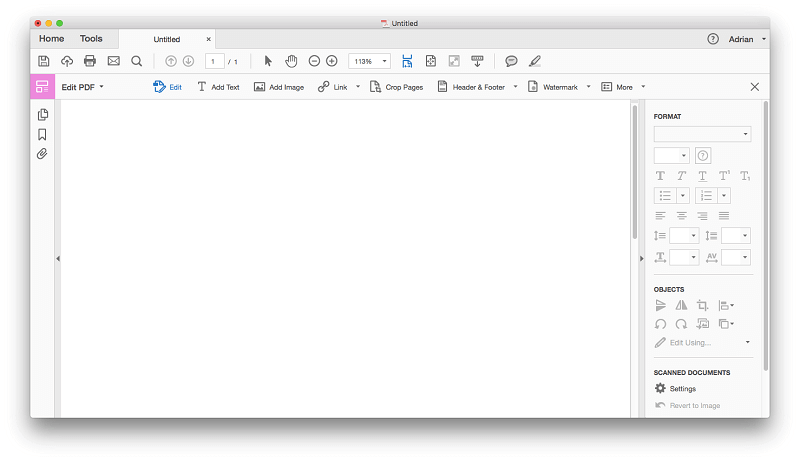
ഇതിന് ഒരു വെബ്സൈറ്റിൽ നിന്നോ സ്കാനിൽ നിന്നോ ഒരു പുതിയ PDF സൃഷ്ടിക്കാനും കഴിയും. സ്കാൻ ചെയ്ത പേപ്പർ ഡോക്യുമെന്റുകൾ ഉപയോഗിച്ച് പ്രവർത്തിക്കുമ്പോൾ, അക്രോബാറ്റിന്റെ ഒപ്റ്റിക്കൽ ക്യാരക്ടർ റെക്കഗ്നിഷൻ മികച്ചതാണ്. ടെക്സ്റ്റ് തിരിച്ചറിയുക മാത്രമല്ല, ആപ്പിന് സ്ക്രാച്ചിൽ നിന്ന് സ്വയമേവ ഫോണ്ട് സൃഷ്ടിക്കേണ്ടതുണ്ടെങ്കിൽപ്പോലും, ശരിയായ ഫോണ്ട് ഉപയോഗിക്കുന്നു. സങ്കീർണ്ണമായ PDF ഫോമുകൾ സ്ക്രാച്ചിൽ നിന്നോ അല്ലെങ്കിൽ മറ്റൊരു ആപ്പിൽ നിന്ന് ഇമ്പോർട്ടുചെയ്യുന്നതിലൂടെയോ സൃഷ്ടിക്കാൻ കഴിയും.

ഇപ്പോൾ ഇലക്ട്രോണിക് സിഗ്നേച്ചറുകൾ ഡോക്യുമെന്റ് ക്ലൗഡിലൂടെ പിന്തുണയ്ക്കുന്നു, കൂടാതെ അക്രോബാറ്റിന്റെ ഫിൽ ആൻഡ് സൈൻ ഫീച്ചർ നിങ്ങളെ അനുവദിക്കുന്നു ഒരു സിഗ്നേച്ചർ ഉപയോഗിച്ച് ഫോം പൂരിപ്പിക്കുന്നതിന് ആപ്പ് ഉപയോഗിക്കുന്നതിന്, കൂടാതെ Send for Signature ഫീച്ചർ ഫോം അയയ്ക്കാൻ നിങ്ങളെ അനുവദിക്കുന്നു, അതുവഴി മറ്റുള്ളവർക്ക് ഒപ്പിടാനും ഫലങ്ങൾ ട്രാക്കുചെയ്യാനും കഴിയും.
Acrobat-ന്റെ എഡിറ്റിംഗ് സവിശേഷതകൾ മികച്ച നിലവാരവും, പുതിയ വാചകവും സാധ്യമാണ്ടെക്സ്റ്റ് ബോക്സിനുള്ളിൽ ഒഴുകാൻ, അത് അടുത്ത പേജിലേക്ക് സ്വയമേവ നീങ്ങുന്നില്ലെങ്കിലും.

പേജുകളും ചിത്രങ്ങളും ചേർക്കുന്നതും പുനഃക്രമീകരിക്കുന്നതും ഇല്ലാതാക്കുന്നതും അക്രോബാറ്റ് ഉപയോഗിച്ച് ചെയ്യാൻ എളുപ്പമാണ്. നൽകിയിരിക്കുന്ന ഹൈലൈറ്റും സ്റ്റിക്കി നോട്ട് ടൂളുകളും ഉപയോഗിച്ച് മാർക്ക്അപ്പ് എളുപ്പമാണ്.

നിങ്ങളുടെ ജോലി കയറ്റുമതി ചെയ്യാനും പങ്കിടാനുമുള്ള കഴിവാണ് Adobe ഒരു പുതിയ തലത്തിലേക്ക് കൊണ്ടുപോകുന്ന മറ്റൊരു സവിശേഷത. മൈക്രോസോഫ്റ്റ് വേഡ്, എക്സൽ, പവർപോയിന്റ് എന്നിവയുൾപ്പെടെ നിരവധി ഫോർമാറ്റുകളിൽ PDF-കൾ എക്സ്പോർട്ടുചെയ്യാനാകും, എന്നിരുന്നാലും സങ്കീർണ്ണമായ ഡോക്യുമെന്റുകൾ മറ്റ് ആപ്പിൽ ശരിയായിരിക്കില്ല. അയയ്ക്കുക & ഉപയോഗിച്ച് ഡോക്യുമെന്റ് ക്ലൗഡിൽ മറ്റുള്ളവരുമായി PDF-കൾ പങ്കിടാനാകും. ട്രാക്ക് ഫീച്ചറും വൈവിധ്യമാർന്ന സ്വകാര്യത, സുരക്ഷാ ഫീച്ചറുകളും ലഭ്യമാണ്.
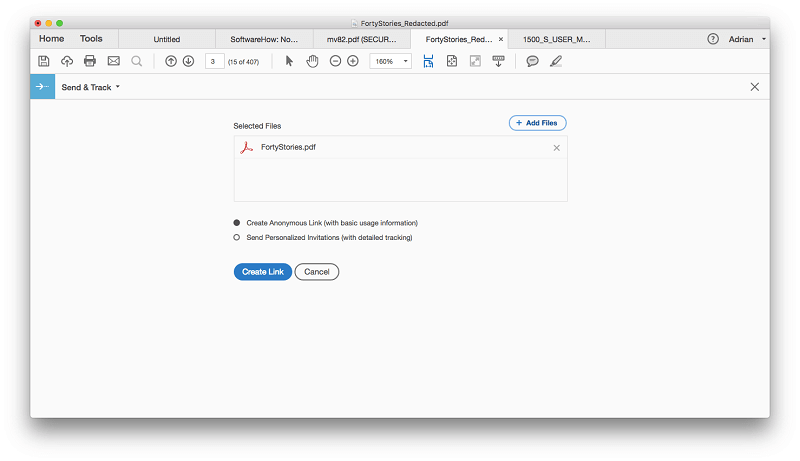
സഹായ രേഖകൾ, ഫോറങ്ങൾ, പിന്തുണാ ചാനലുകൾ എന്നിവയുൾപ്പെടെ വിപുലമായ പിന്തുണാ സംവിധാനമുള്ള ഒരു വലിയ കമ്പനിയാണ് അഡോബ്. ഫോൺ, ചാറ്റ് പിന്തുണ ലഭ്യമാണ്, എന്നാൽ എല്ലാ ഉൽപ്പന്നങ്ങൾക്കും പ്ലാനുകൾക്കും അല്ല.
Acrobat Pro DC സ്വന്തമാക്കൂമറ്റ് നല്ല PDF എഡിറ്റിംഗ് സോഫ്റ്റ്വെയർ
1. PDFpen

PDFpen ഒരു ജനപ്രിയ Mac-only PDF എഡിറ്ററാണ്, കൂടാതെ ആകർഷകമായ ഇന്റർഫേസിൽ മിക്ക ആളുകൾക്കും ആവശ്യമായ സവിശേഷതകൾ വാഗ്ദാനം ചെയ്യുന്നു. ഞാൻ ആപ്പ് ഉപയോഗിക്കുന്നത് ആസ്വദിച്ചു, പക്ഷേ ഇത് PDF വിദഗ്ദ്ധനെപ്പോലെ പ്രതികരിക്കുന്നില്ല, PDFelement അല്ലെങ്കിൽ Acrobat Pro പോലെ ശക്തമല്ല, രണ്ടിലും കൂടുതൽ ചിലവ് വരും. എന്നാൽ ഇത് തീർച്ചയായും മാക് ഉപയോക്താക്കൾക്ക് ശക്തവും വിശ്വസനീയവുമായ ഓപ്ഷനാണ്. ആപ്പിന് ധാരാളം മാർക്ക്അപ്പ് ടൂളുകൾ ഉണ്ട്, അവ ഉപയോഗിക്കാൻ എളുപ്പമാണെന്ന് ഞാൻ കണ്ടെത്തി.
ടെക്സ്റ്റ് എഡിറ്റുചെയ്യുന്നത് ക്ലിക്കുചെയ്യുന്നതിലൂടെയാണ്.ടെക്സ് t ബട്ടൺ ശരിയാക്കുക, അക്ഷരത്തെറ്റുകൾ പരിഹരിക്കുന്നതിന് അനുയോജ്യമാണ്.
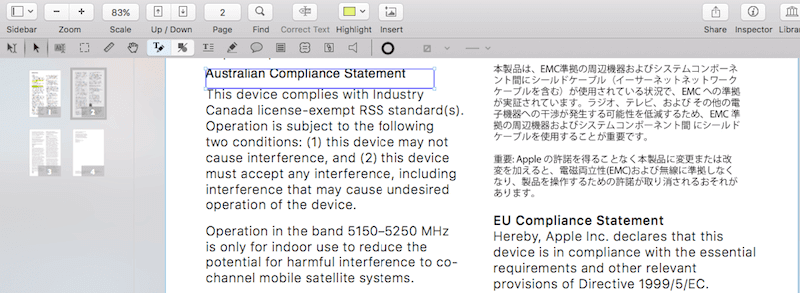
സ്കാൻ ചെയ്ത പ്രമാണങ്ങൾ ഇറക്കുമതി ചെയ്യുമ്പോൾ ആപ്പിന് മികച്ച OCR ഉണ്ട്, കൂടാതെ പ്രോ പതിപ്പിന് PDF ഫോമുകൾ സൃഷ്ടിക്കാനാകും. Word ഫോർമാറ്റിലേക്കുള്ള PDF കയറ്റുമതി വളരെ നല്ലതാണ്, കൂടാതെ ഔദ്യോഗിക വെബ്സൈറ്റിൽ സഹായകരമായ വീഡിയോ ട്യൂട്ടോറിയലുകളും വിജ്ഞാന അടിത്തറയും PDF ഉപയോക്താവിന്റെ മാനുവലും അടങ്ങിയിരിക്കുന്നു. ഈ ആപ്പിന്റെ അവലോകനങ്ങൾ എല്ലായ്പ്പോഴും പോസിറ്റീവാണ്, ഉപയോക്താക്കൾ സന്തുഷ്ടരാണെന്ന് തോന്നുന്നു.
2. Able2Extract Pro

Able2Extract Professional (Mac, Windows, Linux) തികച്ചും വ്യത്യസ്തമാണ് ഈ റൗണ്ടപ്പിൽ ഉൾപ്പെടുത്തിയിരിക്കുന്ന മറ്റ് ആപ്പുകളേക്കാൾ. ഇതിന് PDF-കൾ എഡിറ്റ് ചെയ്യാനും മാർക്ക്അപ്പ് ചെയ്യാനും കഴിയുമെങ്കിലും (എന്നാൽ ഞങ്ങൾ കവർ ചെയ്യുന്ന മറ്റ് ആപ്ലിക്കേഷനുകളൊന്നും അല്ല), അതിന്റെ യഥാർത്ഥ ശക്തി ശക്തമായ PDF കയറ്റുമതിയിലും പരിവർത്തനത്തിലുമാണ്.
നിങ്ങൾ ഏറ്റവും മികച്ച ആപ്പ് നോക്കുകയാണെങ്കിൽ PDF-കൾ മറ്റ് ഫോർമാറ്റുകളിലേക്ക് പരിവർത്തനം ചെയ്യുന്നു, ഇതാണ്. Word, Excel, OpenOffice, CSV, AutoCAD എന്നിവയിലേക്കും മറ്റും ഒരു PDF എക്സ്പോർട്ടുചെയ്യാൻ ഇതിന് കഴിയും, കൂടാതെ PDF-ന്റെ യഥാർത്ഥ ഫോർമാറ്റിംഗും ലേഔട്ടും നിലനിർത്തിക്കൊണ്ട് കയറ്റുമതി വളരെ ഉയർന്ന നിലവാരമുള്ളതാണ്.
ആപ്പിന് വിപുലമായ കയറ്റുമതി ഓപ്ഷനുകൾ ഉണ്ട്. നിങ്ങൾ തിരയുന്ന കൃത്യമായ ഔട്ട്പുട്ട് സൃഷ്ടിക്കാൻ നിങ്ങൾക്ക് ട്വീക്ക് ചെയ്യാൻ കഴിയും. ഞാൻ OpenOffice-ന്റെ .ODT ഫോർമാറ്റിലേക്ക് ഒരു സങ്കീർണ്ണമായ PDF ബ്രോഷർ എക്സ്പോർട്ടുചെയ്യാൻ ശ്രമിച്ചു, എനിക്ക് ഒരു തകരാർ കണ്ടെത്താനായില്ല. നിങ്ങൾക്ക് സങ്കൽപ്പിക്കാൻ കഴിയുന്നത് പോലെ തന്നെ ഇത് പൂർണ്ണതയോട് അടുത്തിരുന്നു.

Able2Extract വെറും എക്സ്പോർട്ട് ചെയ്യുന്നതിനേക്കാൾ കൂടുതൽ ചെയ്യുന്നു - ഇതിന് PDF-കളിൽ ടെക്സ്റ്റ് എഡിറ്റുചെയ്യാനും (ഒരു സമയം ഒരു വാക്യം), വ്യക്തിഗത വിവരങ്ങൾ തിരുത്താനും വ്യാഖ്യാനം ചേർക്കാനും കഴിയും. കൂടാതെ OCR സ്കാൻ ചെയ്ത രേഖകളും. പക്ഷേ

